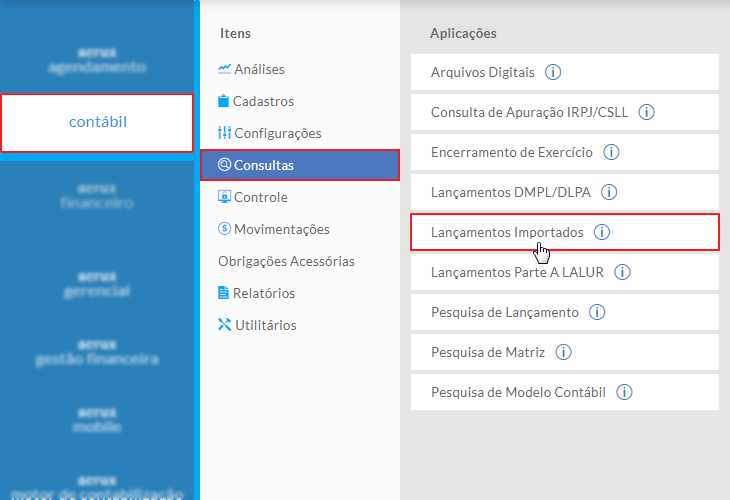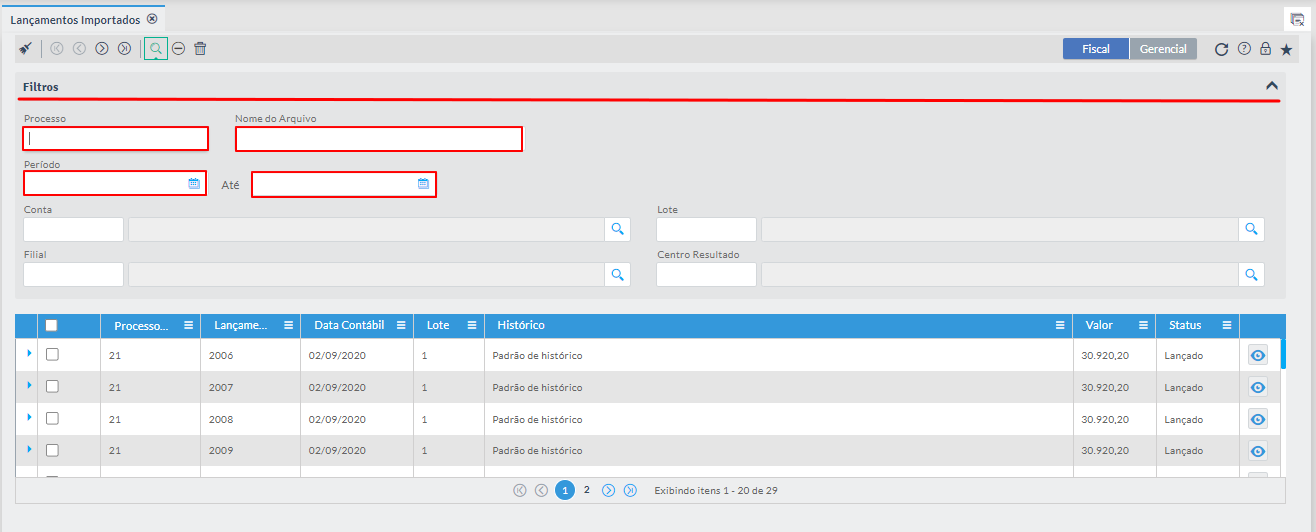Histórico da Página
...
01. VISÃO GERAL
Essa aplicação tem o objetivo visa demonstrar como realizar a consulta dos Lançamentos Importados do Módulo Contábil.
02. EXEMPLO DE UTILIZAÇÃO
...
Módulo Contábil > Menu Consultas > Lançamentos Importados.
Pré-Requisitos e Restrições
...
Acesse o Módulo Contábil, clique no menu Consultas, em seguida clique em Lançamentos Importados.
Imagem 1 - Menu
...
Em seguida, na aba Período, insira a Data Inicial e Data Final que serão geradas as informaçõesFinal para informar o período.
Imagem 2 - Filtros
Filtros - Pesquisa de Conta
...
Utilize da combinação dos Filtros para pesquisar a(s) Conta(s) que deseja incluir:
Defina o Número da Conta, Cód. Reduzido e Descrição.
Selecione a Natureza.
Inclua a Conta Referencial e Marque a opção Somente ativas ou Somente analíticas.
o lançamento, em seguida na aba Contas Contábeis clique duas vezes no item que ela será incluído na consulta.
Imagem 4 - Pesquisa de Conta
Em seguida, clique duas vezes no item
Filtros - Pesquisa de
...
Filial
Insira na área a Filial ou clique no botão Pesquisa de Empresa para localizar a instituição.
Imagem 5 - Pesquisa de EmpresaFilial
Na área descrição, defina a instituição.
Utilize na aba Valores os filtros Código, Descrição e Clique clique no botão Filtrar.Clique
Imagem 6 - Pesquisa Filial
Selecione a Empresa clicando na aba em que ela se encontra e clique no botão Voltar para retornar.
Imagem 6 7 - Filtros EmpresaIncluindo Filial
Filtros - Pesquisa de Lote
Defina o Lote ou clique no botão Pesquisa de Lote para localizá-loslo.
Imagem 7- Pesquisa Lote8 - Lote
Utilize da combinação dos Filtros para pesquisar que Lote deseja consultar:
Na aba Informações defina Código, Descrição Resumida e Descrição para retornar os valores.
Selecione a Situação , Tipo e clique no botão Pesquisar - F8.
Clique no botão Voltar para retornar.
Imagem 8
Serão exibidos os lançamentos que foram registrados. Clique no botão Visualização, onde será possível realizar manutenção/alteração desejada nos lançamentos importados.
Imagem - Lançamentos
e Tipo do Lote.
Clique no botão Visualizar em modo tabela - F7 para retornar os Lotes.
Imagem 9 - Pesquisa de Lote
Em seguida, clique duas vezes no Lote que deseja Consultar que ele será adicionado.
Imagem 10 - Incluindo Lote
Filtros - Pesquisa de Centro de Resultado
Defina o Centro de Resultado ou clique no botão Pesquisa de Centro de Resultado para realizar a busca.
Imagem 11 - Centro de Resultado
Na área descrição, defina o Centro Resultado.
Utilize na aba Valores os filtros Código, Descrição e clique no botão Filtrar.
Imagem 12 -Pesquisa de Centro de Resultado
Selecione o lançamento clicando na aba em que ela se encontra e clique no botão Voltar.
Imagem 13 - Incluindo Centro de Resultado
Após preencher os Filtros, Clique no botão Modo de Visualização, e os Lançamentos Importados serão exibidos.
Imagem 14 - Lançamentos Importados
Cancelar Lançamentos Importados
Selecione o(s) lançamento(s) que deseja cancelar e clique no botão Cancelar lançamentos.
Imagem 15 - Cancelando lançamentos
Excluir Lançamentos Importados
Selecione o(s) lançamento(s) que deseja excluir e clique no botão Excluir lançamentos.
Imagem 16 - Cancelando lançamentos
03. TELA LANÇAMENTOS IMPORTADOS
...
05. TABELAS UTILIZADAS
Não há
...